Exportera data till ett statiskt Excel-kalkylblad
När du vill visa information om data i din app för en person som inte har åtkomst till appen, eller om du har data som inte ändras så ofta, kan du exportera appdata till ett statiskt Excel-kalkylblad.
Det finns två typer av statiska kalkylblad som du kan exportera.
- Statiskt kalkylblad Exportera alla sidor i den aktuella vyn.
- Statiskt kalkylblad (endast sida): Exporterar endast data från den aktuella sidan.
Några saker att notera:
- Det finns möjlighet att exportera data till ett statiskt Excel-kalkylblad i alla radtyper. Men i vissa fall kan formatet vara inaktuellt, eller så kanske data inte filtreras på samma sätt som i appen.
- Du kan exportera upp till 100 000 rader åt gången. Som standard visar en modellbaserad app upp till 50 rader per sida.
- Du kan skicka ett importerat statiskt kalkylblad med e-post till valfri mottagare eller spara det i en delad fil. Alla som öppnar filen kan se alla data i filen.
- Du kan inte ändra kolumner för en systemvy. Du måste anpassa vyn, vilket kräver att du har rollen Systemadministratör eller Systemanpassare, eller så använder du avancerad sökning för att skapa din egen vy baserat på den aktuella vyn.
- Valutavärden exporteras till Excel som siffror. När du är klar med exporten, se Formatera tal som valuta.
- Värdena för datum och tid som visas i appen visas bara som datum när du exporterar filen till Excel, men i cellen visas både datum och tid.
Exportera till ett statiskt kalkylblad
Om du vill exportera data väljer du en tabell i den vänstra navigatorn.
På kommandofältet, välj Exportera till Excel och välj Statiskt kalkylblad eller Statiskt kalkylblad (endast sida).
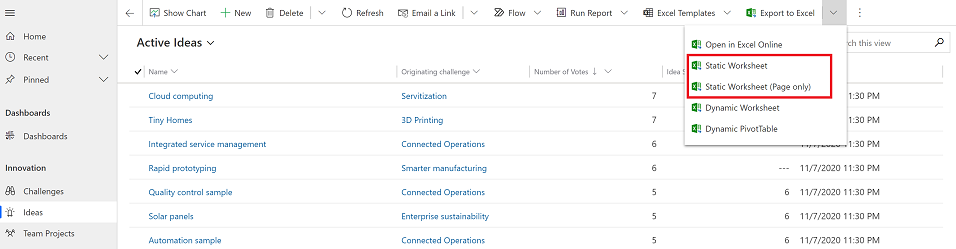
När hämtningen är klar navigerar du till platsen för den hämtade filen.
Anteckning
När du hämtar ett kalkylblad bör det sparas automatiskt på datorn. Men om det inte gör det, se till att du sparar det innan du öppnar och redigerar det. Annars kan det här felmeddelandet visas: Excel kan inte öppna eller spara fler dokument eftersom det inte finns tillräckligt med ledigt minne eller diskutrymme.
Så här åtgärdar du problemet:
- Öppna Excel och gå till Arkiv > Alternativ > Säkerhetscenter Inställningar för Säkerhetscenter > Skyddad vy.
- I Skyddad vy avmarkerar du samtliga tre alternativ.
- Välj OK > OK.
Vi rekommenderar fortfarande starkt att du sparar och sedan öppnar datafilen i stället för att inaktivera skyddad vy, vilket kan medföra risker för datorn.
Öppna den sparade Excel-filen.
Om säkerhetsvarningen Externa dataanslutningar har inaktiverats visas klickar du på Aktivera innehåll.

Ett exporterat kalkylblad innehåller som standard de kolumner som visas i listan, med samma kolumnordning, sortering och kolumnbredd.
Anteckning
Kan du berätta om dina inställningar för dokumentationsspråk? Svara i en kort undersökning. (observera att undersökningen är på engelska)
Undersökningen tar ungefär sju minuter. Inga personuppgifter samlas in (sekretesspolicy).